- U nekim prilikama na vašem prijenosnom računalu nedostaje ikona Wi-Fi.
- Ako ste sigurni da Internet radi, pogledajte korake u nastavku da biste podesili neke postavke prijenosnog računala.
- Nekoliko drugih materijala na Stranica za rješavanje internetskih problema može u nekom trenutku biti od pomoći.
- Opsežno smo obrađivali teme povezane sa sustavom Windows 10. Pogledajte ih u Čvorište za sustav Windows 10.
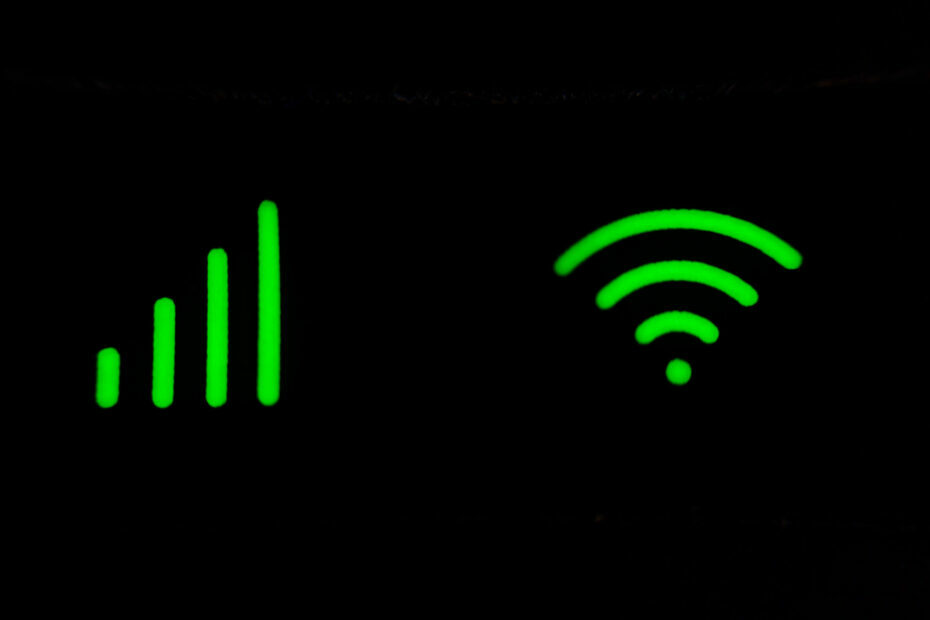
Ovaj softver će održavati i pokretati upravljačke programe, čime će se zaštititi od uobičajenih računalnih pogrešaka i kvara hardvera. Provjerite sve svoje upravljačke programe u 3 jednostavna koraka:
- Preuzmite DriverFix (ovjerena datoteka za preuzimanje).
- Klik Započni skeniranje pronaći sve problematične upravljačke programe.
- Klik Ažuriranje upravljačkih programa kako biste dobili nove verzije i izbjegli kvarove u sustavu.
- DriverFix je preuzeo 0 čitatelji ovog mjeseca.
Može biti prava glavobolja ako u postavkama adaptera u mrežnim vezama ne vidite ikonu bežične veze. Pogotovo kad se zaista trebate povezati s Internetom putem bežične mreže.
Mnogi uzroci mogu biti odgovorni za ikonu Wi-Fi koja nedostaje, uključujući probleme s upravljačkim programom bežičnog adaptera, oštećen firmware adaptera, onemogućeni bežični radio ili nepravilna instalacija sustava Windows.
Stoga smo uzeli vremena da istražimo neke od popravaka nedostajuće ikone W-iFi na prijenosnim računalima.
Budući da su to općenite metode, kao što ćete vidjeti, možete isprobati jednu ili sve za Windows XP, Windows Vista, Windows 7, Windows 8 / 8.1 i Windows 10.
Što mogu učiniti ako na svom prijenosnom računalu ne vidim ikonu Wi-Fi?
1. Ažurirajte firmver usmjerivača i adaptera

Zastarjeli firmver može ponekad onemogućiti usmjerivaču pristup Internetu. Udar se širi sve do adaptera.
Budući da se ažuriranja firmvera razlikuju od proizvođača do proizvođača, možete se obratiti korisničkom priručniku koji ste dobili s usmjerivačem kako biste ažurirali svoj firmware.
S druge strane, najbolji način za sigurno ažuriranje upravljačkih programa je korištenje specijaliziranog alata poput DriverFix za pomoć pri preuzimanju i instaliranju ispravnih verzija upravljačkih programa.
Budući da instalacija pogrešnog upravljačkog programa može nepovratno oštetiti vaše prijenosno računalo, toplo vam preporučujemo da koristite ovu metodu.
Vozači su redovito zastarjeli, a pomoću DriverFix jednostavno skenirate svoj uređaj i dobivate stručne, profesionalne savjete o najboljim komponentama koje možete dobiti.

DriverFix
Brzo vratite Wi-Fi vezu osvježavanjem upravljačkih programa usmjerivača i adaptera s ovim učinkovitim alatom.
Posjetite web stranicu
2. Ažurirajte upravljački program bežičnog adaptera
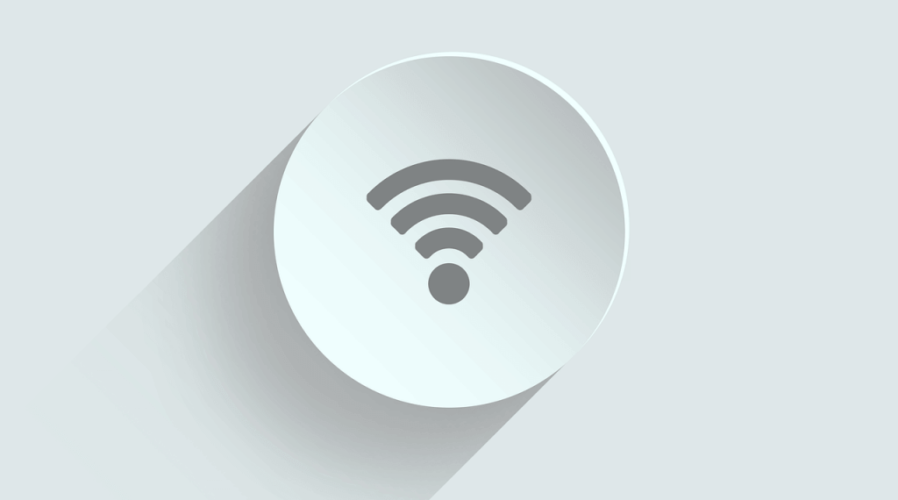
Zastarjeli softver za upravljačke programe može dovesti do nekoliko problema s hardverom. Uključuju oštećenje upravljačkih programa, nedostajuće softverske komponente i nespojivi upravljački program.
Ažuriranje na najnoviju verziju softvera za vaš upravljački program može popraviti bilo koji problem povezan sa naslijeđenim softverom.
Ponovno predlažemo DriverFix, kao što je gore spomenuto, za obavljanje posla brzo i učinkovito.
3. Uključite bežični radio

Ako se ikona Wi-Fi ne prikazuje na vašem prijenosnom računalu, velika je vjerojatnost da je bežični radio onemogućen na vašem uređaju.
Možete ga ponovo omogućiti uključivanjem tvrdog ili soft gumba za bežični radio. Pogledajte priručnik za računalo kako biste pronašli takav gumb.
Također, možete uključiti bežični radio putem postavke BIOS-a. Unesite postavku BIOS-a tijekom postupka ponovnog pokretanja i pronađite stranicu mrežnih postavki. Odatle možete omogućiti bežični radio. Spremite promjene i izađite iz BIOS-a.
4. Izvršite vraćanje sustava

Ikona Wi-Fi ponekad može nestati nakon probuđenja računala iz stanja hibernacije.
Ovaj problem možete riješiti vraćanjem sustava na prethodne postavke kada je radio dobro.
Prvo idite na Vraćanje sustava i odaberite točku vraćanja kada je bežična mreža ispravno radila. Zatim pričekajte da se postupak završi.
5. Instalirajte USB bežični adapter

Ako sve drugo zakaže, jedina preostala opcija je kupiti USB bežični adapter. Ove dongle LAN kartice možete priključiti u standardni USB priključak kako biste se povezali s Internetom.
Ako znate za druga rješenja kako biste riješili nedostajuću ikonu WiFi na prijenosnom računalu, podijelite svoje ideje u komentarima u nastavku.
